WPAC Integration for Google Analytics 最好的WordPress常用插件下载 博客插件模块
作者:98wpeu发布时间:2025-09-13分类:WordPress插件浏览:106

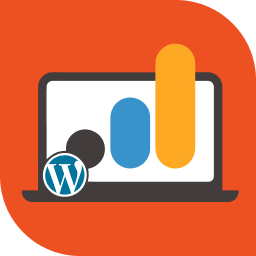 Google Analytics的WPAC集成安装
Google Analytics的WPAC集成安装该插件提供了一个简单且轻量级的解决方案,可以将Google Analytics跟踪添加到您的WordPress网站。它支持Universal Analytics(Analytics.js和gtag.js)和最新的Google Analytics 4(GA 4)。
主要特点:
* 使用您的跟踪ID轻松设置。
* s通用分析(UA)和谷歌分析4(GA 4)。
* 对于Universal Analytics,在Analytics.js和gtag.js之间进行选择。
* 选项将跟踪代码放置在标题或脚注中。
* 简单、朴素的界面。
* 重量轻、性能高。
该插件连接到Google Analytics和Google Tag Manager服务,以提供网站分析跟踪功能。
谷歌分析(analytics.google.com):
*它的用途:网站分析和访问者跟踪
*发送哪些数据:页面浏览量、用户交互和网站使用统计数据
*发送数据时:每次访问者在您的网站上加载页面
*服务条款:Google Analytics服务条款
*隐私政策:Google隐私权政策
谷歌标签管理器(googleagmanager. com):
*它的用途:加载Google Analytics跟踪代码和管理标签
*发送哪些数据:加载跟踪脚本的页面加载请求
*发送数据时:每次访问者在您的网站上加载页面
*服务条款:Google标签管理器服务条款
*隐私政策:Google隐私权政策
注:仅在插件设置中启用跟踪时,此插件才会向Google服务发送数据。用户可以随时通过WordPress管理面板禁用跟踪。
截图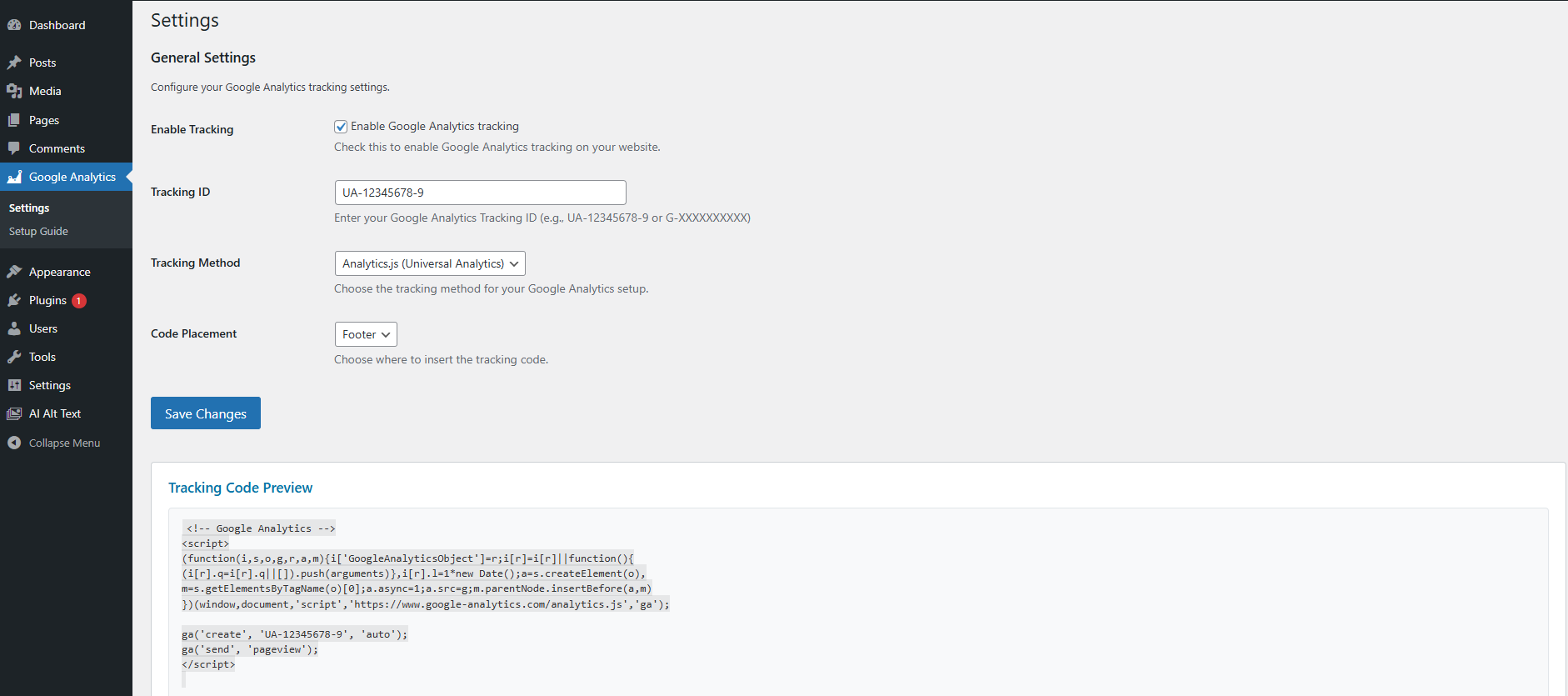 设置页面。
设置页面。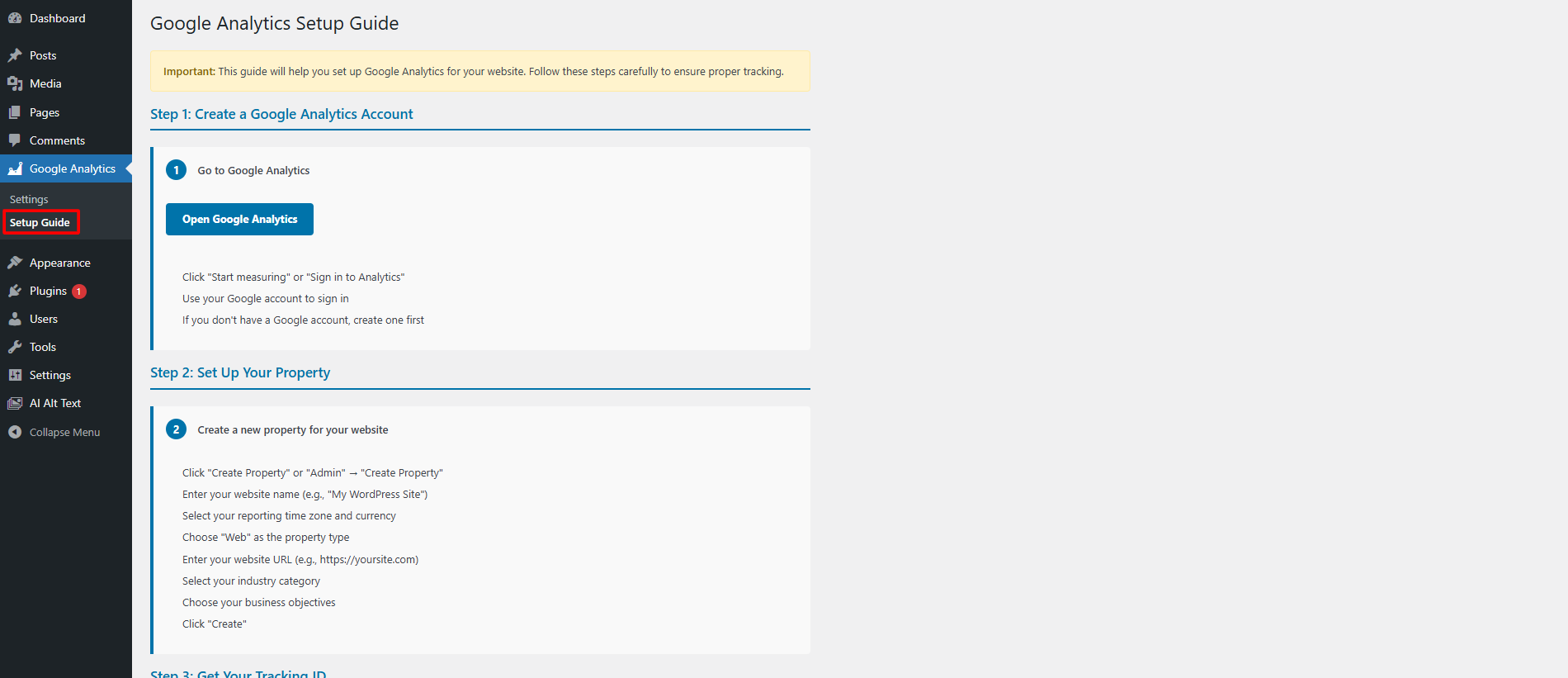 设置指南。安装上传
设置指南。安装上传wpac-integration-for-google-analytics文件夹到/wp-content/plugins/目录。通过WordPress中的-Plugins-菜单激活插件。转到您的WordPress管理菜单中的-WPAC Integration for Google Analytics-WPAC设置-。输入您的Google Analytics跟踪ID,选择您的设置,然后保存。常见问题解答如何找到我的Google Analytics跟踪ID?我们在插件中包含了设置指南。导航至WordPress管理员中的-WPAC Integration for Google Analytics-设置指南-,获取有关如何查找跟踪ID的分步教程。
此插件支持GA 4吗?是的,它支持GA 4以及Universal Analytics(gtag.js和Analytics.js)。您可以在插件设置中选择您首选的方法。
跟踪代码放在哪里?您可以选择将跟踪代码放入网站-s<head>部分或页脚中,就在收盘前</body>标签这可以在插件设置中配置。
该插件没有评论。
相关推荐
- IntelLink Chatbot 最好的WordPress常用插件下载 博客插件模块
- Deliverjis for Posts and Pages 最好的WordPress常用插件下载 博客插件模块
- TBF Bulk Feedback Manager 最好的WordPress常用插件下载 博客插件模块
- TBF Bulk Feedback Manager 最好的WordPress常用插件下载 博客插件模块
- DB Viewer 最好的WordPress通用插件下载 博客插件模块
- Jobicy远程Jobs Feed 最好的WordPress通用插件下载 博客插件模块
- WP Post ' s to Social Media 最好的WordPress常用插件下载 博客插件模块
- Easy Media Link 最好的WordPress通用插件下载 博客插件模块
- Rankology SEO and Analytics Tools最好的WordPress通用插件下载 博客插件模块
- Live Chat插入器最好的WordPress通用插件下载 博客插件模块
- WordPress插件排行
-
- 1Plazox最好的WordPress常用插件下载博客插件模块
- 2XhTheme代码块最好的WordPress常用插件下载博客插件模块
- 3TMDS Dropshipping for TEMU和Woo 最好的WordPress通用插件下载 博客插件模块
- 4UIKIT编辑器阻止最好的WordPress常用插件下载博客插件模块
- 5Site is Alive 最好的WordPress通用插件下载 博客插件模块
- 6Goopter高级集成PayPal Full Payments和WooCommerce 最好的WordPress常用插件下载 博客插件模块
- 7支付表格、立即购买按钮和发票系统|GetPaid 最好的WordPress通用插件下载 博客插件模块
- 8Ultimate Tag Cloud Elementor Addon 最好的WordPress常用插件下载 博客插件模块
- 9Otter Blocks Gutenberg Blocks,Page Builder for Gutenberg Editor amp; FSE 最好的WordPress常用插件下载 博客插件模块
- 最近发表


